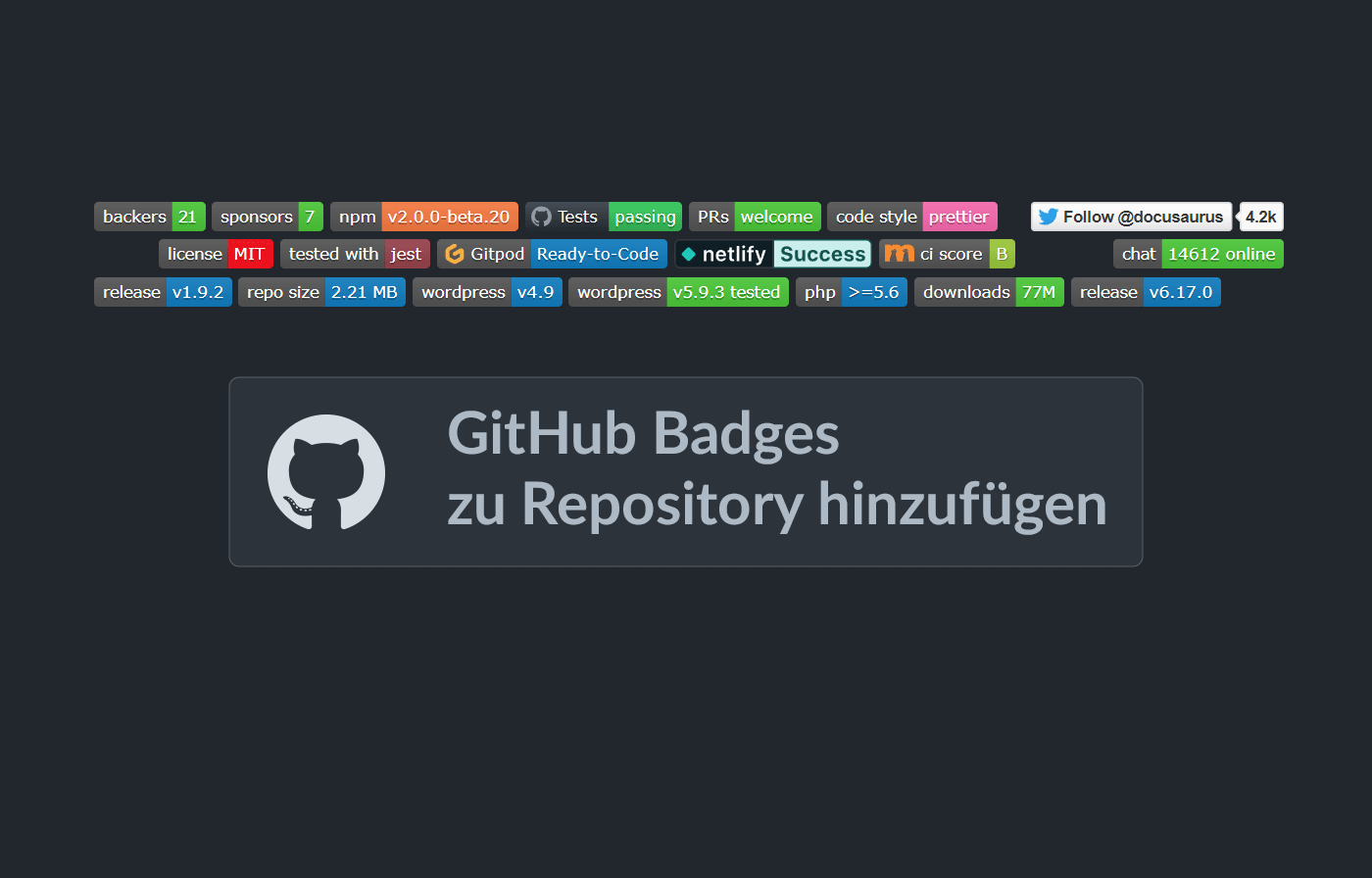Wenn du öfters auf GitHub unterwegs bist hast du vermutlich die Badges in der README.md Datei bemerkt.
Diese Badges zeigen ganz verschiedene Daten wie die verwendete Lizenz, die aktuelle Release Version oder auch die Anzahl an Twitter Follower.
Das großartige dabei ist, diese Badges sind dynamisch und zeigen zum Beispiel immer die aktuelle Release Version an ohne dass der Entwickler das Badge aktualisieren muss.
Dabei gibt es so gut wie alles als Badge, manche Repositorys haben überhaupt keine Badges und andere haben einen ganzen Zoo an Badges, wie im Beispiel von Docusaurus von Meta.

Inhaltsverzeichnis
Badges in das eigene Repository einfügen
Es gibt verschiedene Webseiten die statische und dynamische Badges anbieten wie zum Beispiel badges.net oder shields.io was ich gerne verwende.
Wenn man gewisse Badges eines Repository gut findet kann man sich ganz einfach den Quellcode der README.md Datei ansehen und sieht welcher Dienst verwendet wird.
Auf den Badges Webseiten gibt es auch sehr gute Beschreibungen wie man das Badge zusammenstellt und einbindet.
Du kannst den Badge sehr vielfältig gestalten wie Texte, Farben, verschiedene Statistiken, Social Media Daten, Kennzahlen von Gitlab, npm, Docker, WordPress und mehr.
In meinem Beispiel zeige ich dir wie die Badges von meinem WordPress Plugin Z-Downloads auf GitHub funktionieren.
Mehr Infos zu meinem Download Manager Plugin Z-Downloads für WordPress.

Badge für das aktuelle Release

Die Badge URL ist so aufgebaut, dass als erstes die Shields.io URL kommt https://img.shields.io dann github/v/release, dann der GitHub Benutzer mariojacob und als letztes das Repository z-downloads.
So kann sich jeder seinen eigenen Badge erstellen, dieser zeigt dann immer den aktuellen Release an.
In meinem Fall habe ich den Badge auch gleich verlinkt zum aktuellen Release.
[](https://github.com/mariojacob/z-downloads/releases/)
Nachfolgend zeige ich noch den Code der restlichen Badges, der Aufbau der Badges ist auch ersichtlich.
Das praktische ist, wenn du diese Badges auch für dein eigenes Repository verwenden willst, dann musst du nur ein paar Teile anpassen und es passt dynamisch zum eigenen GitHub Repository.
Badge für GitHub Repository Größe

Badge für Minimum WordPress Version

Badge für die aktuellste getestete WordPress Version

Badge für die erforderliche PHP Version